
| ホーム > メニュー > 徒然なるままに > 2015年の写真一覧 |
| Gmailの設定 |
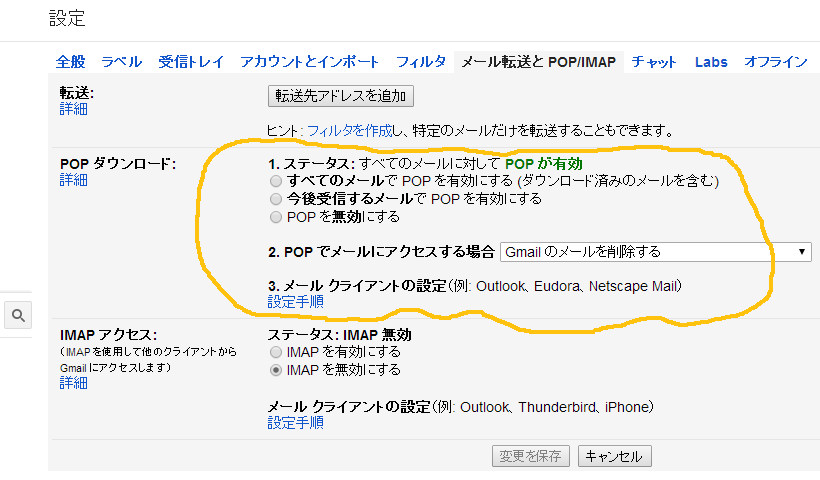
| パソコンのメールソフトでGmailの送受信をするためには、まずブラウザでGmailにログインして、POP設定をします。 |
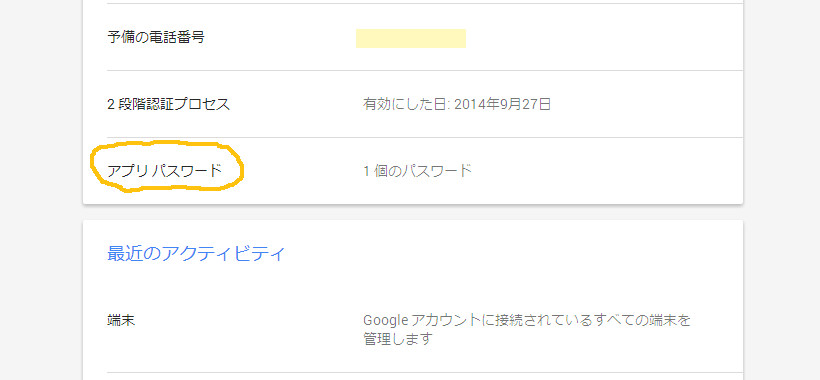
| 2段階認証を設定している場合は、アプリパスワードも作成します。 |
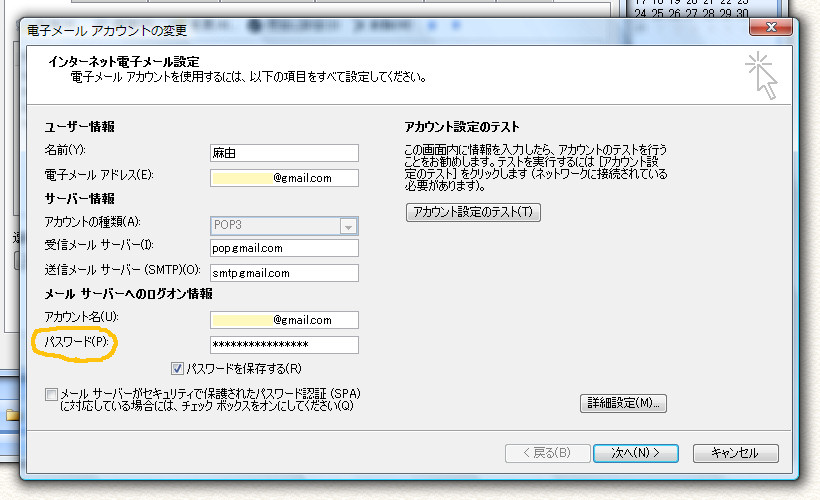
| 次にパソコンのメールソフトでアカウント設定をします。画像は私の使っているOutlook2007です。「受信メールサーバー」には「pop.gmail.com」、「送信メールサーバー」には「smtp.gmail.com」を入力します。「アカウント名」にはGmailのメールアドレス全部を入力します。「パスワード」には、2段階認証を設定している場合はアプリパスワード、2段階認証を設定していない場合はログインパスワードを入力します。続いて「詳細設定」ボタンをクリックします。 |
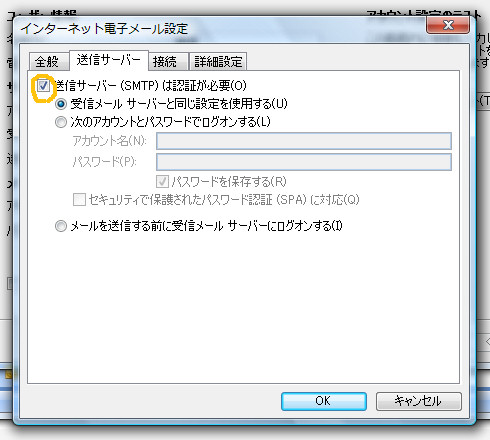
| 「送信サーバー」タブをクリックし、「送信サーバー(SMTP)は認証が必要」にチェックを入れます。 |
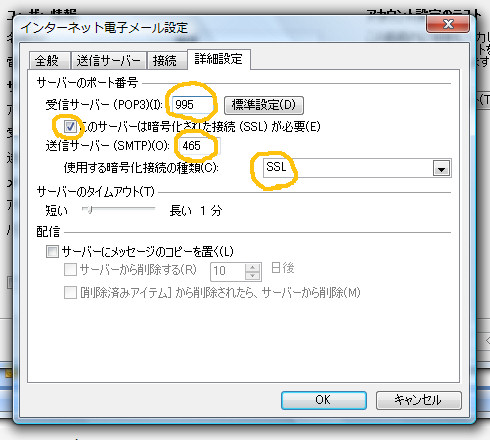
| 次に「詳細設定」タブをクリックし、「受信サーバー(POP3)」のポート番号に「995」を入力、「このサーバーは暗号化された接続(SSL)が必要」にチェックします。そして「送信サーバー(SMPT)」のポート番号に「465」を入力、「使用する暗号化接続の種類」は「SSL」を選択します。最後に「OK」ボタンをクリックします。2つ前の画面の「アカウント設定のテスト」をクリックして、送受信が成功したら、「次へ」ボタンをクリックして設定は完了です。 |

| Outlook.comの設定 |
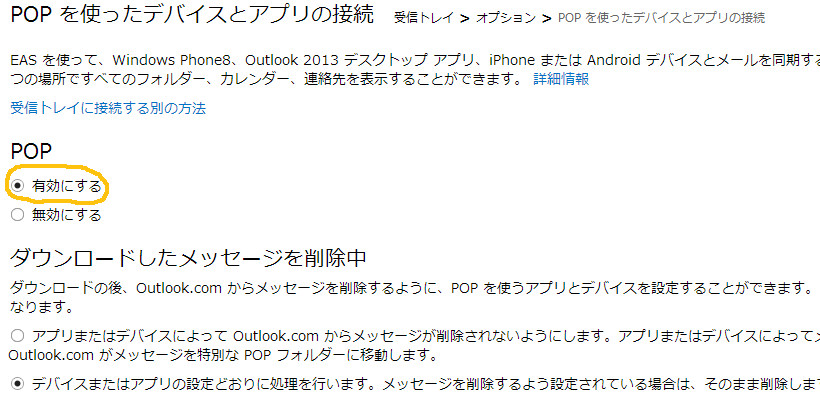
| パソコンのメールソフトでOutlook.comメールを送受信をする場合も、まずブラウザでOutlook.comにログインして、POP設定をします。 |
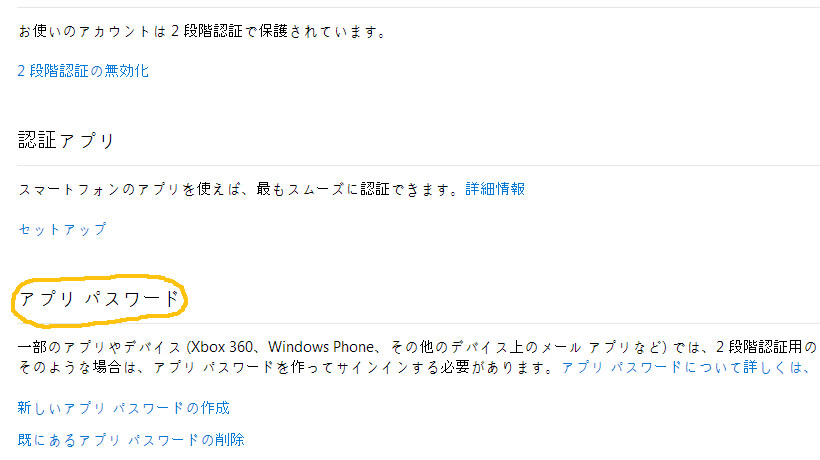
| 2段階認証を設定している場合は、アプリパスワードも作成します。 |
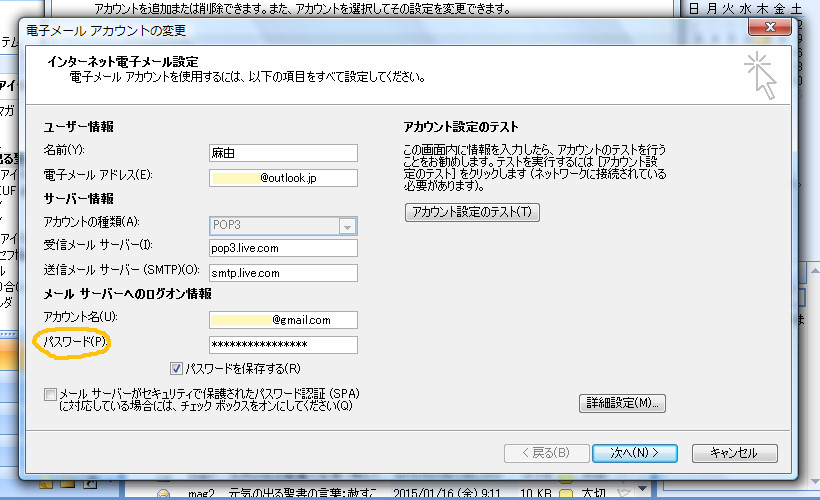
| 「受信メールサーバー」には「pop3.live.com」、「送信メールサーバー」には「smtp.live.com」を入力します。「アカウント名」にはOutlook.comのメールアドレス全部を入力します。私はGmailのメールアドレスをアカウント名にしたけど、一般的にはoutlook.comやoutlook.jp、hotmail.comのついたメールアドレスがアカウント名になるので、そのメールアドレス全部を入力してください。「パスワード」には、2段階認証を設定している場合はアプリパスワード、2段階認証を設定していない場合はログインパスワードを入力します。続いて「詳細設定」ボタンをクリックします。 |
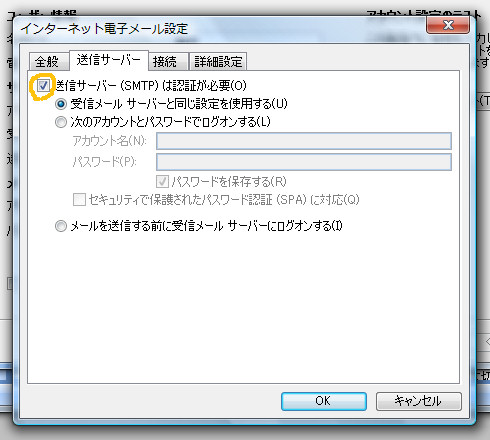
| 「送信サーバー」タブをクリックし、「送信サーバー(SMTP)は認証が必要」にチェックを入れます。 |
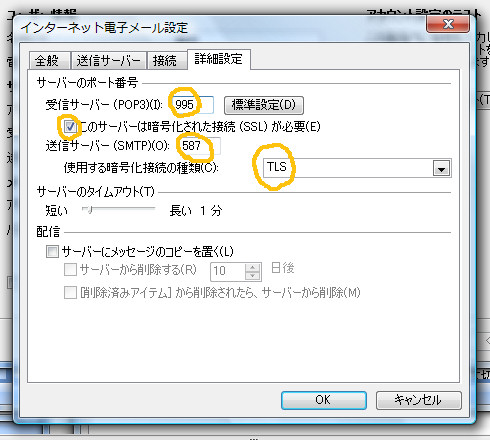
| 次に「詳細設定」タブをクリックし、「受信サーバー(POP3)」のポート番号に「995」を入力、「このサーバーは暗号化された接続(SSL)が必要」にチェックします。そして「送信サーバー(SMPT)」のポート番号に「587」を入力、「使用する暗号化接続の種類」は「TLS」を選択します。最後に「OK」ボタンをクリックします。2つ前の画面の「アカウント設定のテスト」をクリックして、送受信が成功したら、「次へ」ボタンをクリックして設定は完了です。 |

| でもOutlook.comメールはなぜか「インターネットセキュリティ警告」が出ます。「接続しているサーバーは、確認できないセキュリティ証明書を使用しています。対象のプリンシパル名が間違っています。」って。そして「このサーバーの使用を続けますか?」に対して、「はい」をクリックしたら、問題なく送受信できます。検索しても解決方法は出てこないので、Outlook2007のバグなんだろうけど、アップデートをしていない(修正プログラムを適用していない)私だけの現象なのかも。 |

| Yahoo!メールの設定 |
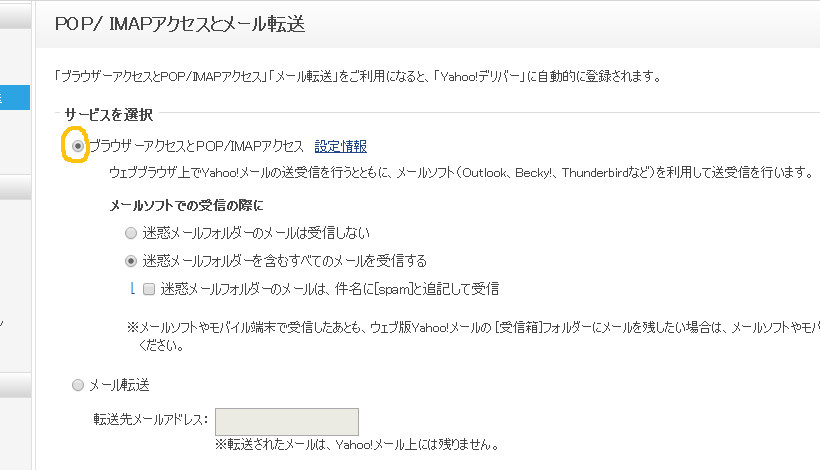
| パソコンのメールソフトでYahoo!メールを送受信をする場合も、まずブラウザでYahoo!メールにログインして、POP設定をします。Yahoo!メールは2段階認証はないので(代わりにワンタイムパスワードで認証)、メールソフトのアカウント設定でのパスワードは、Yahoo!メールのログインパスワードを入力します。 |
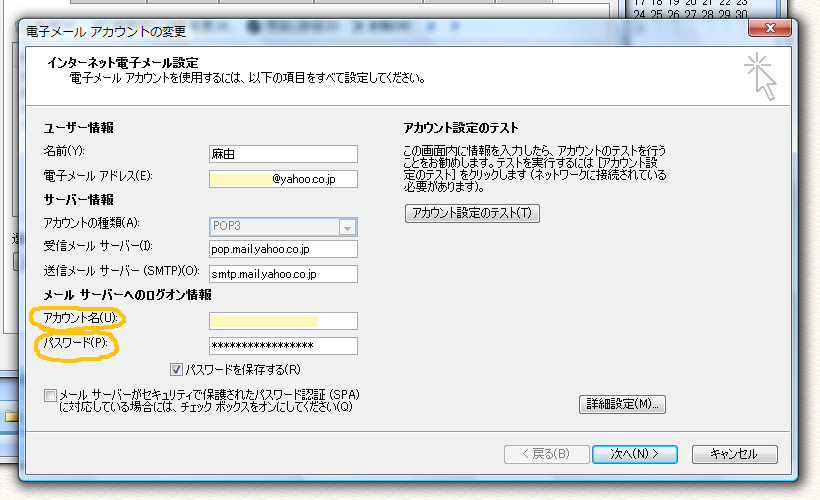
| 「受信メールサーバー」には「pop.mail.yahoo.co.jp」、「送信メールサーバー」には「smtp.mail.yahoo.co.jp」を入力します。「アカウント名」と「パスワード」は、Yahoo!メールにログインするときのものをそのまま入力します。ログイン時にシークレットIDを使用している場合は、アカウント名はシークレットIDを入力します。続いて「詳細設定」ボタンをクリックします。 |
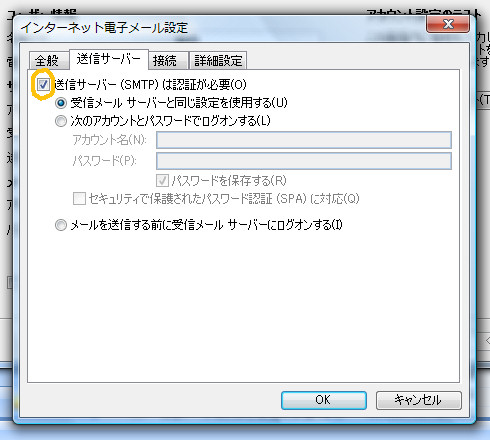
| 「送信サーバー」タブをクリックし、「送信サーバー(SMTP)は認証が必要」にチェックを入れます。 |
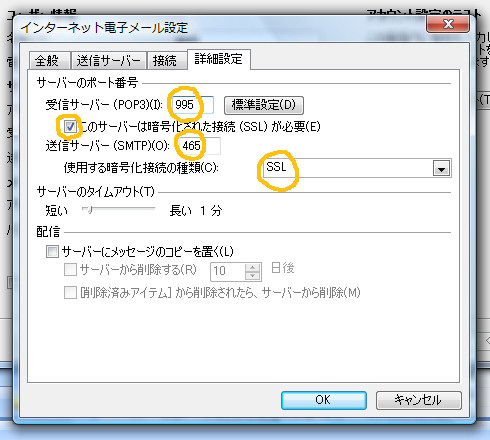
| 次に「詳細設定」タブをクリックし、「受信サーバー(POP3)」のポート番号に「995」を入力、「このサーバーは暗号化された接続(SSL)が必要」にチェックします。そして「送信サーバー(SMPT)」のポート番号に「465」を入力、「使用する暗号化接続の種類」は「SSL」を選択します。最後に「OK」ボタンをクリックします。2つ前の画面の「アカウント設定のテスト」をクリックして、送受信が成功したら、「次へ」ボタンをクリックして設定は完了です。 |
